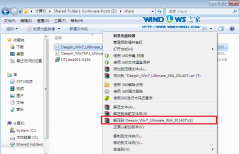解决苹果刷机一直卡在恢复模式的方法有重新启动设备、使用iTunes恢复、DFU模式恢复、使用专业软件等。苹果产品以其优质的硬件和流畅的系统而受到用户的广泛喜爱。然而,在使用这些设备时,用户可能会遇到各种问题,其中一个常见的问题是设备在刷机时一直卡在恢复模式。这种情况如果不及时处理,可能会导致设备变得不可用。

一、什么是恢复模式?
恢复模式是苹果设备(如iPhone、iPad、iPod)中的一种特殊模式。在这种模式下,iOS系统会保持在一个最基本的状态,以便于用户进行系统恢复或更新。通常情况下,用户会将设备置于恢复模式来执行一些重要操作,如刷机、恢复系统、重置设备等。
二、进入恢复模式的步骤:
1. 连接设备到电脑,并打开iTunes(或Finder)。
2. 根据您的设备型号,按正确的按钮组合,直到看到连接到iTunes的图标:
o 对于iPhone 8及以上型号:快速按下并释放音量加按钮,快速按下并释放音量减按钮,然后长按侧边按钮,直到看到恢复模式画面。
o 对于iPhone 7/7 Plus:同时按住音量下和侧边按钮,直到看到恢复模式画面。
o 对于iPhone 6s及以下型号:同时按住主屏幕按钮和顶部(或侧边)按钮,直到看到恢复模式画面。
三、为什么会卡在恢复模式?
设备在刷机过程中卡在恢复模式可能由多个因素导致:
1. USB连接问题:不稳定的USB线或端口可能会导致数据传输不畅。
2. iTunes/Finder问题:软件未更新,可能导致无法顺利与设备通信。
3. 操作系统故障:设备的iOS系统本身存在缺陷或损坏。
4. 硬件问题:设备的某些硬件部件(如内存或主板)可能存在问题。

四、如何解决卡在恢复模式的问题?
(一)重新启动设备
有时候简单的重启可以解决问题。您可以按设备上相应的按钮,强制重启设备:
对于iPhone 8及以上型号:快速按下并释放音量加按钮,快速按下并释放音量减按钮,然后长按侧边按钮,直到看到苹果标志。
对于iPhone 7/7 Plus:同时按住音量下和侧边按钮,直到看到苹果标志。
对于iPhone 6s及以下型号:同时按住主屏幕按钮和顶部(或侧边)按钮,直到看到苹果标志。
(二)使用iTunes/Finder恢复系统
1. 用USB线将设备连接到电脑。
2. 打开iTunes或Finder。
3. 如果设备仍然处于恢复模式,软件会提示您恢复或更新设备。选择“恢复”以重置设备。
(三)使用DFU模式恢复设备
如果常规恢复方法无法解决问题,您还可以尝试DFU(设备固件升级)模式:
1. 将设备连接到电脑,并打开iTunes/Finder。
2. 根据您的设备型号,按相应的按钮组合:
· 对于iPhone 8及以上型号:快速按下并释放音量加按钮,快速按下并释放音量减按钮,然后长按侧边按钮,保持10秒后松开侧边按钮,但继续按住音量下按钮,直到看到iTunes提醒您的设备处于恢复模式。
· 对于iPhone 7/7 Plus:同时按住侧边按钮和音量下按钮,保持10秒后松开侧边按钮,但继续按住音量下按钮,直到iTunes提醒您的设备处于恢复模式。
· 对于iPhone 6s及以下型号:同时按住主屏幕按钮和顶部按钮,保持10秒后松开顶部按钮,但继续按住主屏幕按钮,直到iTunes提醒您的设备处于恢复模式。 3. 选择“恢复”选项。
(四)使用专业软件解决
如果上述方法依然无法解决问题,可以考虑使用一些专业的iOS恢复软件。这些工具往往提供更多功能和更好的兼容性,能够帮助修复系统错误或数据损坏,比如:Tenorshare ReiBoot、iMyFone Fixppo、Dr.Fone、Repair。
(五) 联系苹果客服
如果尝试了上述所有方法问题依然存在,可能是设备出现了硬件故障,此时建议联系苹果客服或前往苹果授权维修服务中心进行检修。
苹果设备在刷机时卡在恢复模式是一个比较常见的问题,不过只要掌握正确的解决技巧,绝大部分用户都能够顺利解决。无论是通过重启、恢复、DFU模式,还是使用专业软件,均可以尝试解决该问题。希望本文为您提供的技巧能帮助您顺利解决卡在恢复模式的问题,提升您的使用体验。
解决方法 描述
重新启动设备 强制重启设备以尝试解除卡住状态
使用iTunes恢复 通过iTunes/Finder恢复设备系统
DFU模式恢复 进入DFU模式进行系统恢复,适用于无法使用普通模式恢复的情况
使用专业软件 可以利用第三方工具修复iOS系统问题
联系苹果客服 如果问题无法自行解决,可以联系官方客服或维修中心